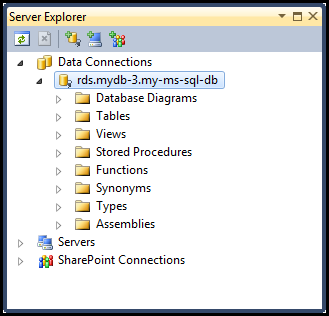本文属于机器翻译版本。若本译文内容与英语原文存在差异,则一律以英文原文为准。
在 RDS 实例中创建 Microsoft SQL Server 数据库
Microsoft SQL Server 的设计方式是,在启动 Amazon RDS 实例后,您需要在 RDS 实例中创建 SQL Server 数据库。
有关如何创建 Amazon RDS 实例的信息,请参阅启动 Amazon RDS 数据库实例。
创建 Microsoft SQL Server 数据库
-
在 Amazon 各区服务浏览器中,为对应于 Microsoft SQL Server RDS 实例的节点打开上下文(右键单击)菜单,然后选择创建 SQL Server 数据库。
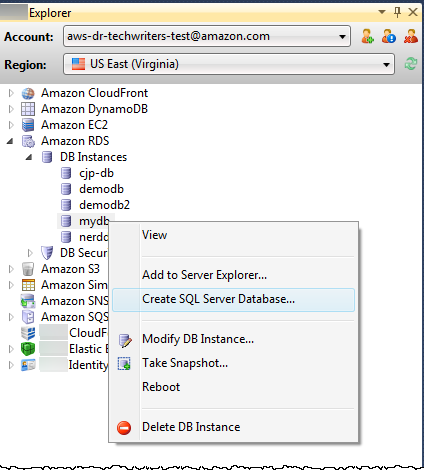
-
在 Create SQL Server Database (创建 SQL Server 数据库) 对话框中,键入您在创建 RDS 实例时指定的密码,键入 Microsoft SQL Server 数据库的名称,然后选择 OK (确定)。
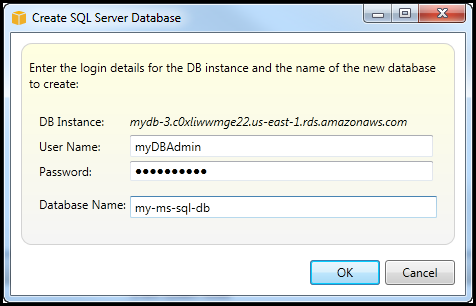
-
Toolkit for Visual Studio 创建 Microsoft SQL Server 数据库并将其添加到 Visual Studio 服务器浏览器。